Not
Bu sayfaya erişim yetkilendirme gerektiriyor. Oturum açmayı veya dizinleri değiştirmeyi deneyebilirsiniz.
Bu sayfaya erişim yetkilendirme gerektiriyor. Dizinleri değiştirmeyi deneyebilirsiniz.
AADCloudSyncTools modülü, Microsoft Entra Cloud Sync dağıtımlarınızı yönetmenize yardımcı olabilecek bir dizi kullanışlı araç sağlar.
Önkoşullar
Install-AADCloudSyncToolsPrerequisiteskullanarak AADCloudSyncTools modülü için tüm önkoşulları otomatik olarak yükleyebilirsiniz. Bunu bu makalenin sonraki bölümünde yapacaksınız.
İhtiyacınız olan şeyler hakkında bazı ayrıntılar şunlardır:
AADCloudSyncTools modülü Microsoft Authentication Library (MSAL) kimlik doğrulamasını kullandığından, MSAL.PS modülünün yüklenmesini gerektirir. Yüklemeyi doğrulamak için PowerShell penceresinde
Get-module MSAL.PS -ListAvailableçalıştırın. Modül doğru şekilde yüklendiyse bir yanıt alırsınız. Gerekirse, MSAL.PS en son sürümünü yüklemek içinInstall-AADCloudSyncToolsPrerequisiteskullanabilirsiniz.Microsoft Graph PowerShell modülü AADCloudSyncTools modülünün herhangi bir işlevi için gerekli olmasa da kullanışlıdır. Bu nedenle,
Install-AADCloudSyncToolsPrerequisiteskullandığınızda otomatik olarak yüklenir.Modülleri PowerShell Galerisi'nden yüklemek için Aktarım Katmanı Güvenliği (TLS) 1.2 uygulaması gerekir. Cmdlet
Install-AADCloudSyncToolsPrerequisites, tüm önkoşulları yüklemeden önce TLS 1.2 zorlamasını uygular. Modülleri el ile yükleyebilmenizi sağlamak için, cmdlet'ini kullanmadan önce PowerShell oturumunda aşağıdakileri ayarlayın:[Net.ServicePointManager]::SecurityProtocol = [Net.SecurityProtocolType]::Tls12Microsoft Entra Connect bulut sağlama aracısı çalışmıyorsa veya yapılandırma sihirbazı başarıyla tamamlanmadıysa AADCloudSyncTools modülü düzgün çalışmayabilir.
AADCloudSyncTools PowerShell modülünü yükleme
Windows PowerShell'i yönetici ayrıcalıklarıyla açın.
Import-module -Name "C:\Program Files\Microsoft Azure AD Connect Provisioning Agent\Utility\AADCloudSyncTools"çalıştırın.Modülün içeri aktarıldığını doğrulamak için
Get-module AADCloudSyncToolsçalıştırın.Şimdi modül hakkındaki bilgileri görmeniz gerekir.
AADCloudSyncTools modülü önkoşullarını yüklemek için
Install-AADCloudSyncToolsPrerequisitesçalıştırın.İlk çalıştırıldığında, PowerShellGet modülü yoksa otomatik olarak yüklenir. Yeni PowerShellGet modülünü yüklemek için PowerShell penceresini kapatın ve yönetim ayrıcalıklarıyla yeni bir PowerShell oturumu açın.
Import-module -Name "C:\Program Files\Microsoft Azure AD Connect Provisioning Agent\Utility\AADCloudSyncTools"çalıştırarak modülü yeniden içeri aktarın.MSAL ve Microsoft Graph PowerShell modüllerini yüklemek için
Install-AADCloudSyncToolsPrerequisitesyeniden çalıştırın.Tüm önkoşullar artık yüklenmelidir.
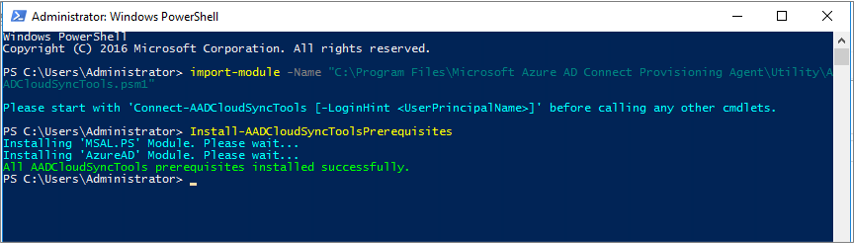
AADCloudSyncTools modülünü yeni bir PowerShell oturumunda kullanmak istediğinizde aşağıdaki komutu çalıştırın:
Import-module "C:\Program Files\Microsoft Azure AD Connect Provisioning Agent\Utility\AADCloudSyncTools"
AADCloudSyncTools cmdlet'leri
Not
AADCloudSyncTools modülünü kullanmadan önce Microsoft Entra Connect bulut sağlama aracısının çalıştığından ve yapılandırma sihirbazının başarıyla tamamlandığından emin olun. Sihirbaz sorunlarını gidermek için, C:\ProgramData\Microsoft\Azure AD Connect Sağlama Aracısı\İzleme klasöründe izleme günlüklerini bulabilirsiniz. Daha fazla bilgi için Bulut senkronizasyonu sorunlarını giderme bölümüne bakın.
Connect-AADCloudSyncTools
Bu cmdlet, Microsoft Entra yöneticisinin Microsoft Graph'a erişmesi için bir belirteç istemek üzere MSAL.PS modülünü kullanır.
Export-AADCloudSyncToolsLogs
Bu cmdlet, sıkıştırılmış bir dosyadaki tüm sorun giderme verilerini aşağıdaki gibi dışarı aktarır ve paketler:
- Detaylı izlemeyi etkinleştirir ve sağlama aracından veri toplamaya başlar (
Start-AADCloudSyncToolsVerboseLogsile aynıdır). - Veri toplamayı üç dakika sonra durdurur ve ayrıntılı izlemeyi devre dışı bırakır (
Stop-AADCloudSyncToolsVerboseLogsgibi). - Geçmiş 24 saat için Olay Görüntüleyici günlüklerini toplar.
- Tüm ajan günlüklerini, ayrıntılı günlükleri ve Olay Görüntüleyicisi günlüklerini kullanıcının Belgeler klasöründeki bir .zip dosyasında sıkıştırır.
Veri toplamanıza ince ayar yapmak için aşağıdaki seçenekleri kullanabilirsiniz:
- Geçerli günlükleri yalnızca dışarı aktarmak ve ayrıntılı günlükleri yakalamamak için
SkipVerboseTracekullanın (varsayılan = false). - Farklı bir yakalama süresi belirtmek için
TracingDurationMins(varsayılan = 3 dakika). - Farklı bir çıkış yolu belirtmek için
OutputPath(varsayılan = kullanıcının Belgeler klasörü).
Get-AADCloudSyncToolsInfo (AAD Cloud Senkronizasyon Araçları Bilgisi Al)
Bu cmdlet, Microsoft Entra kiracı ayrıntılarını ve iç değişkenlerin durumunu gösterir.
Get-AADCloudSyncToolsJob
Bu cmdlet, Microsoft Entra hizmet ilkelerini almak için Microsoft Graph'ı kullanır ve eşitleme işi bilgilerini döndürür. Belirli eşitleme işi kimliğini parametre olarak kullanarak da bunu çağırabilirsiniz.
Get-AADCloudSyncToolsJobSchedule
Bu cmdlet, Microsoft Entra hizmet ilkelerini almak için Microsoft Graph kullanır ve eşitleme işinin zamanlamasını döndürür. Belirli eşitleme işi kimliğini parametre olarak kullanarak da bunu çağırabilirsiniz.
Get-AADCloudSyncToolsJobSchema
Bu cmdlet, Microsoft Entra hizmet ilkelerini almak için Microsoft Graph'ı kullanır ve eşitleme işinin şemasını geri döndürür.
Get-AADCloudSyncToolsJobScope
Bu cmdlet, sağlanan eşitleme işi kimliği için eşitleme işinin şemasını almak için Microsoft Graph'ı kullanır ve tüm filtre gruplarının kapsamlarını verir.
Get-AADCloudSyncToolsJobSettings
Bu cmdlet, Microsoft Entra hizmet sorumlularını elde etmek için Microsoft Graph kullanır ve eşitleme işinin ayarlarını geri döndürür. Belirli eşitleme işi kimliğini parametre olarak kullanarak da bunu çağırabilirsiniz.
Get-AADCloudSyncToolsJobStatus
Bu cmdlet, Microsoft Entra hizmet sorumlularını almak için Microsoft Graph kullanır ve eşitleme işleminin durumunu döndürür. Belirli eşitleme işi kimliğini parametre olarak kullanarak da bunu çağırabilirsiniz.
Get-AADCloudSyncToolsServicePrincipal
Bu cmdlet, Microsoft Entra ID ve/veya Azure Service Fabric hizmet ilkelerini almak için Microsoft Graph kullanır. Parametreler olmadan yalnızca Microsoft Entra hizmet ilkelerini döndürür.
Install-AADCloudSyncToolsÖnKoşullar
Bu cmdlet PowerShellGet v2.2.4.1 veya sonraki bir sürümün, Microsoft Graph PowerShell modülünün ve MSAL.PS modülünün varlığını denetler. Eğer bu öğeler eksikse, sistem tarafından yüklenir.
Invoke-AADCloudSyncToolsGraphQuery
Bu cmdlet, parametre olarak belirtilen URI, yöntem ve gövde için bir web isteği çağırır.
Onar-AADCloudSyncAraçlarHesabı
Bu cmdlet, geçerli hesabı (varsa) silmek için Microsoft Graph PowerShell'i kullanır. Ardından Microsoft Entra ID'de yeni bir senkronizasyon hesabıyla senkronizasyon hesabı kimlik doğrulamasını sıfırlar.
Restart-AADCloudSyncToolsJob
Bu cmdlet tam eşitlemeyi yeniden başlatır.
Resume-AADCloudSyncToolsJob
Bu cmdlet, önceki işlem işaretinden itibaren senkronizasyona devam eder.
Start-AADCloudSyncToolsVerboseLogs
Bu cmdlet, ayrıntılı izlemeyi etkinleştirmek için AADConnectProvisioningAgent.exe.config değiştirir ve AADConnectProvisioningAgent hizmetini yeniden başlatır. Hizmetin yeniden başlatılmasını önlemek için -SkipServiceRestart kullanabilirsiniz, ancak yapılandırma değişiklikleri geçerli olmaz. Bu izleme günlüklerini C:\ProgramData\Microsoft\Azure AD Connect Provisioning Agent\Trace klasöründe bulabilirsiniz.
Stop-AADCloudSyncToolsVerboseLogs
Bu cmdlet, AADConnectProvisioningAgent.exe.config'yi ayrıntılı izlemeyi devre dışı bırakacak şekilde değiştirir ve AADConnectProvisioningAgent hizmetini yeniden başlatır. Hizmetin yeniden başlatılmasını önlemek için -SkipServiceRestart kullanabilirsiniz, ancak yapılandırma değişiklikleri geçerli olmaz.
Suspend-AADCloudSyncToolsJob
Bu cmdlet eşitlemeyi duraklatır.
AADBulutSenkrAraclariDirSenkrKazaSonucuSilmeOnlemeDevreDisiBırak
Yanlışlıkla Silmeyi Önleme abonelik özelliğini devre dışı bırakır
Disable-AADCloudSyncToolsDirSyncAccidentalDeletionPrevention -tenantId <TenantId>
Bu cmdlet, Microsoft Entra kiracısının TenantId'sine ihtiyaç duyar. Microsoft Entra Connect (bulut eşitlemesi değil ADSync) ile kiracıda ayarlanan Yanlışlıkla Silme Önleme özelliğinin etkin olup olmadığını doğrular ve devre dışı bırakır.
Örnek:
Disable-AADCloudSyncToolsDirSyncAccidentalDeletionPrevention -tenantId "aaaabbbb-0000-cccc-1111-dddd2222eeee"